![]()
使用A4

 或81/2 × 11
或81/2 × 11
 尺寸的OHP投影片,並指定其尺寸。
尺寸的OHP投影片,並指定其尺寸。通常只能列印在OHP投影片的其中一面。裝入投影片時,請務必讓列印面朝下。
列印OHP投影片時,請逐一取出印好的紙張。
![]() 顯示初始設定畫面。
顯示初始設定畫面。
使用標準操作面板時
按下[使用者工具/計數器]鍵。
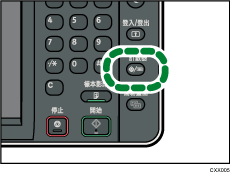
使用Smart Operation Panel(智慧型操作面板)時
按下控制面板左上方的[首頁]鍵。將畫面撥到左側,按下首頁畫面4上的[使用者工具]圖示(
 )。
)。
![]() 按下[紙匣紙張設定]。
按下[紙匣紙張設定]。
![]() 按下[印表機手送紙張尺寸],然後指定紙張尺寸。
按下[印表機手送紙張尺寸],然後指定紙張尺寸。
![]() 按下[確定]。
按下[確定]。
![]() 按下[
按下[![]() 次頁]。
次頁]。
![]() 按下[紙張種類:手送台]。
按下[紙張種類:手送台]。
![]() 根據您要指定的紙張種類,選擇適合的項目。
根據您要指定的紙張種類,選擇適合的項目。
裝入OHP投影片時,請按下[紙張種類]區域上的[OHP(投影片)]。
要裝入薄紙或厚紙,請按下[紙張種類]區域中的[不顯示],然後在[紙張厚度]區域中選擇適當的紙張厚度。
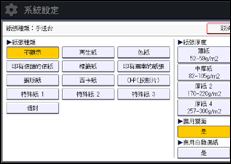
![]() 按下[確定]。
按下[確定]。
![]() 關閉初始設定畫面。
關閉初始設定畫面。
使用標準操作面板時
按下[使用者工具/計數器]鍵。
使用Smart Operation Panel(智慧型操作面板)時
按下畫面右上方的[使用者工具/計數器] (
 )。
)。
![]()
建議您使用指定的OHP投影片。
關於紙張厚度的詳細資訊,請參閱「連接機器/系統設定」中的「紙匣紙張設定」。
